El Samsung Reloj Galaxy 5 está entre los mejores relojes inteligentes para emparejar con un nuevo teléfono Android, especialmente la serie Galaxy S23, pero hay algunos consejos y trucos que podrían mejorar aún más la experiencia del usuario. Fuera de la caja, el dispositivo funciona con el sistema operativo Wear de Google, lo que le permite descargar aplicaciones a través de Play Store.
De lo contrario, el Galaxy Watch 5 viene con todas las características que los usuarios esperarían de un dispositivo portátil insignia, incluida una conectividad perfecta con el teléfono complementario y el seguimiento de métricas relacionadas con la salud, como los niveles de oxígeno en sangre y la composición corporal. Sin embargo, hay ciertas características que los usuarios quizás no conozcan. Aquí hay un resumen rápido de las funciones que podrían cambiar la forma en que las personas usan el reloj.
8 Reordenar las opciones de configuración rápida
 “/>
“/> El Galaxy Watch 5 tiene múltiples opciones de Configuración rápida que ayudan a los usuarios a realizar diversas tareas, como ajustar el brillo manualmente, silenciar el reloj, acceder a Wi-Fi y más. Sin embargo, muchos usuarios no saben que pueden personalizar el orden en que aparecen las opciones de Configuración rápida.
Para reorganizar estas opciones, los usuarios deben deslizar el dedo desde la parte superior de la pantalla de su Galaxy Watch, navegar hasta la última página de Configuración rápida y presionar el signo más. Esto habilita el modo de edición, en el que los usuarios pueden mantener presionados los botones para arrastrarlos y colocarlos en la posición requerida. De forma predeterminada, la primera página de Configuración rápida no tiene la opción de habilitar el Modo Teatro y Wi-Fi, pero los usuarios pueden cambiar su ubicación con este método.
7 Cambiar las acciones de la tecla Inicio y Atrás
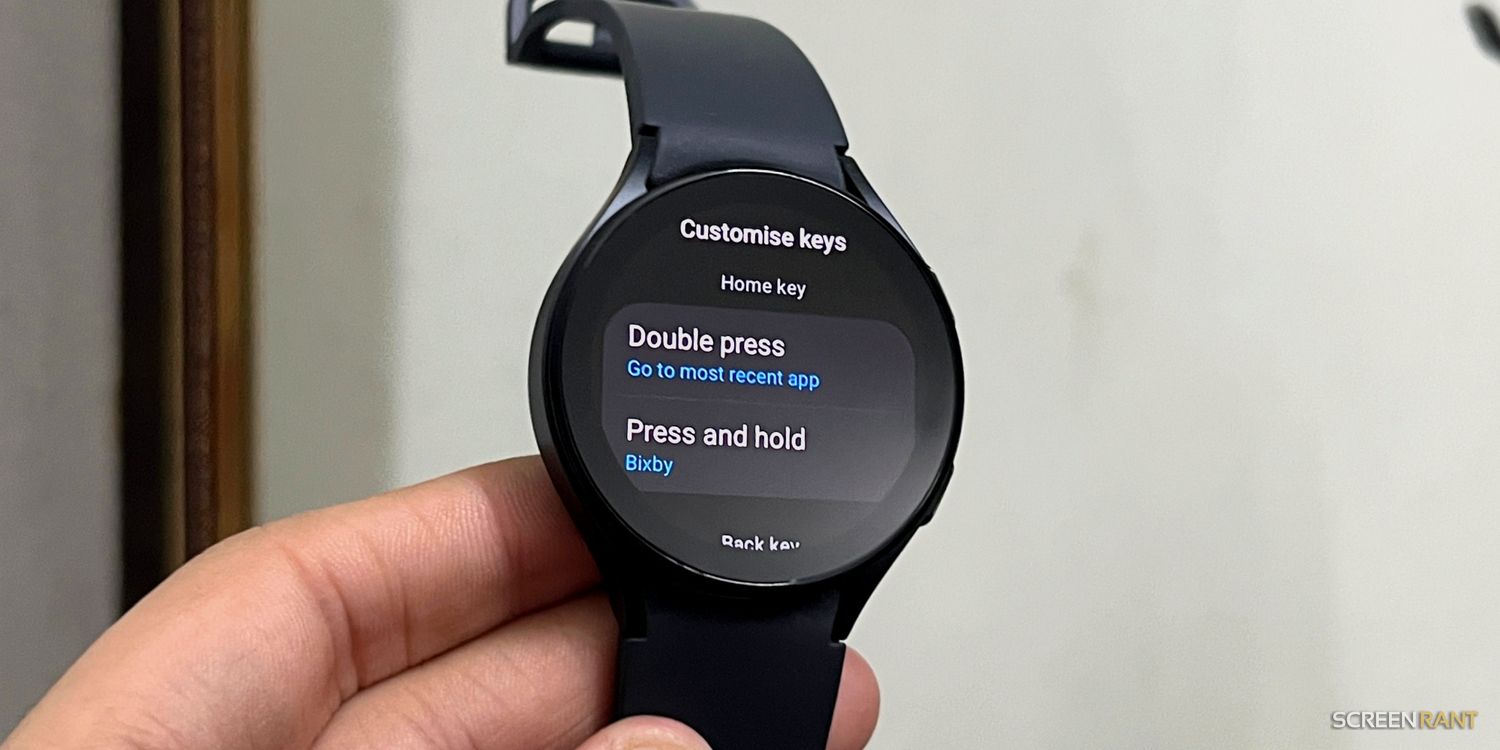 “/>
“/> El Galaxy Watch tiene dos botones a su derecha: las teclas de inicio y de retroceso. Si bien ayudan a los usuarios a navegar por las aplicaciones y menús del reloj, también actúan como atajos personalizables. Los usuarios pueden cambiar las funciones de estas teclas desde el Ajustes aplicación. Solo dirígete a ‘Características avanzadas’ y seleccione ‘Personaliza las claves.‘
Para la tecla Inicio, los usuarios tienen dos opciones. Primero, los usuarios pueden cambiar lo que hace al presionar dos veces la tecla de inicio y pueden configurarla para que abra prácticamente cualquiera de las aplicaciones del reloj inteligente. La segunda opción, que es mantener presionada la tecla de inicio, permite a los usuarios invocar a Bixby o al menú de apagado. Por otro lado, la tecla Atrás se puede configurar para navegar a la pantalla anterior o mostrar la sección de aplicaciones recientes.
6 Personaliza el tamaño y el estilo de fuente
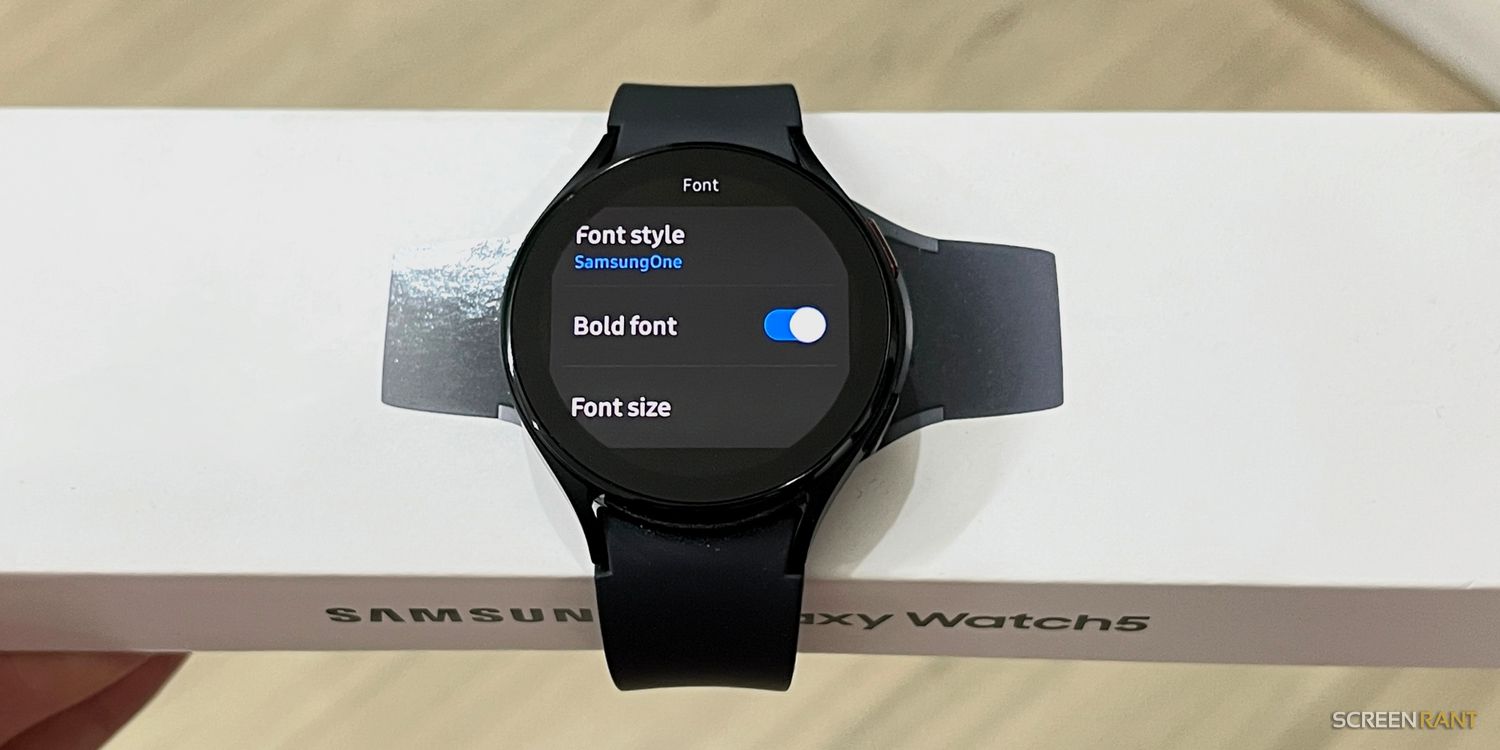 “/>
“/> La mayoría de los usuarios no lo saben, pero pueden personalizar el aspecto de la fuente en la interfaz de usuario del Galaxy Watch. Todo lo que necesitan hacer es abrir el Ajustes aplicación, seleccione ‘Mostrar,‘ y desplácese hacia abajo para ubicar el menú Fuente. Aquí pueden cambiar el estilo y el tamaño de fuente. De forma predeterminada, el dispositivo tiene seis estilos de fuente: SamsungOne, Gothic Bold, Choco Cooky, Cool Jazz y Rosemary. Luego también hay cuatro tamaños para elegir. Samsung también ofrece una opción para poner el texto en negrita, lo que facilita a los usuarios leer el texto en la pantalla.
5 Cierre aplicaciones recientes para ahorrar batería
 “/>
“/> En su página de soporte oficial, Samsung aconseja a los usuarios que cierren las aplicaciones que se ejecutan en segundo plano ya que esto prolonga la duración de la batería del reloj. Para acceder a la sección de aplicaciones recientes, deslice el dedo hacia arriba desde la parte inferior de la pantalla para abrir la bandeja de aplicaciones y seleccione el ícono de Aplicaciones recientes (el que tiene dos círculos superpuestos). Aquí, el reloj muestra todas las aplicaciones activas en la memoria: deslice hacia arriba en la vista previa de una aplicación para cerrarla o seleccione el botón ‘Cierra todo‘ Opción en la extrema izquierda. Incluso se puede configurar el atajo de la tecla Atrás para abrir la sección Aplicaciones recientes.
4 Establecer una imagen como fondo de pantalla
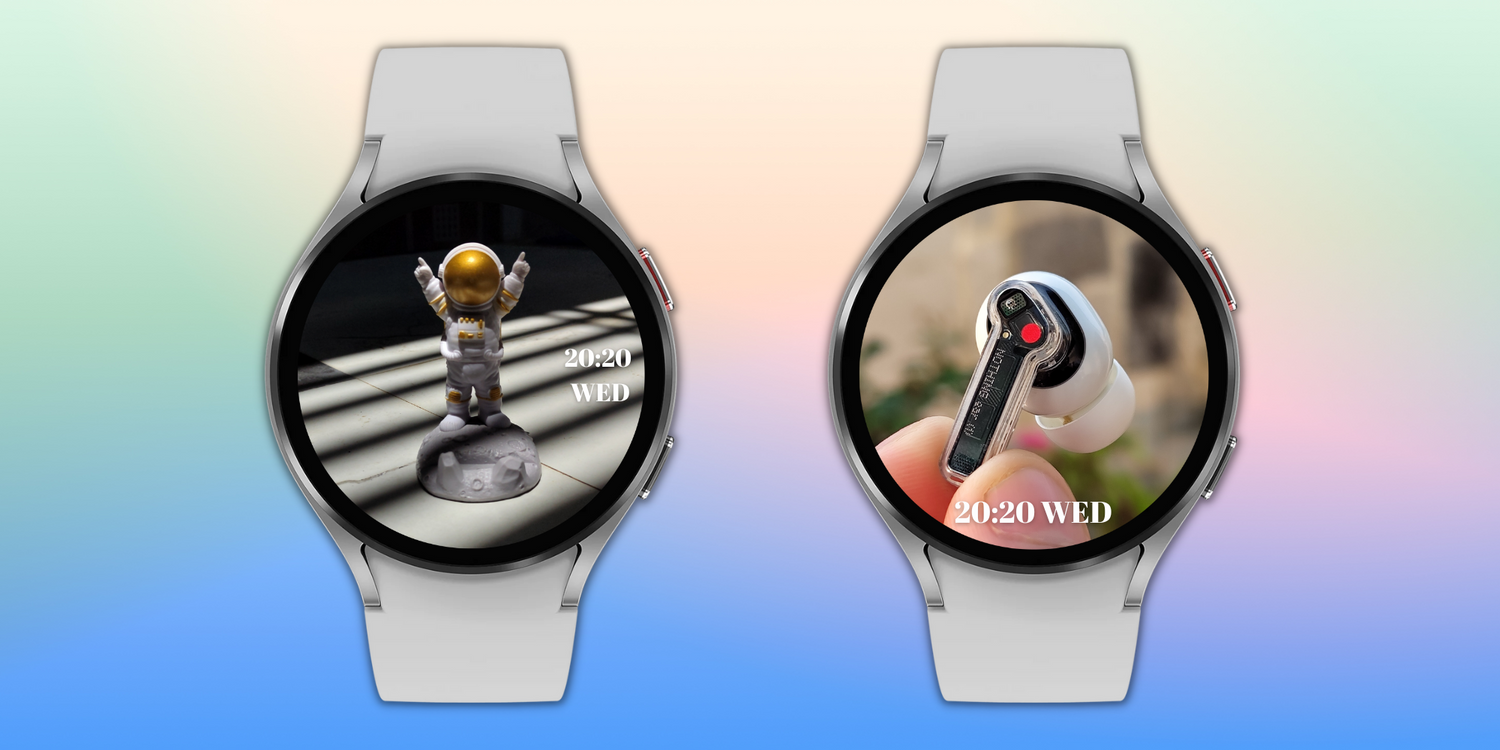 “/>
“/> Esta es una de las funciones más apreciadas y, al mismo tiempo, un truco que nunca deja de sorprender a otras personas. Para agregar una imagen como esfera del reloj, los usuarios deben abrir la aplicación Galaxy Wearable en el teléfono inteligente conectado, elegir el botón ‘Ver caras opción y seleccione ‘Mi foto+’ bajo ‘Básico.’
Si es la primera vez que los usuarios configuran una imagen personalizada como fondo de pantalla, el reloj solicitará agregar imágenes del teléfono a su memoria. Una vez hecho esto, los usuarios pueden seleccionar el tipo de reloj, el color del reloj y otros detalles, como la cantidad de pasos, la frecuencia cardíaca o el porcentaje de batería, que desean que aparezca en la esfera del reloj. Recuerda que el número máximo de fotografías que se pueden añadir a la colección Mis Fotos+ es 20.
3 Conozca todos los diferentes modos
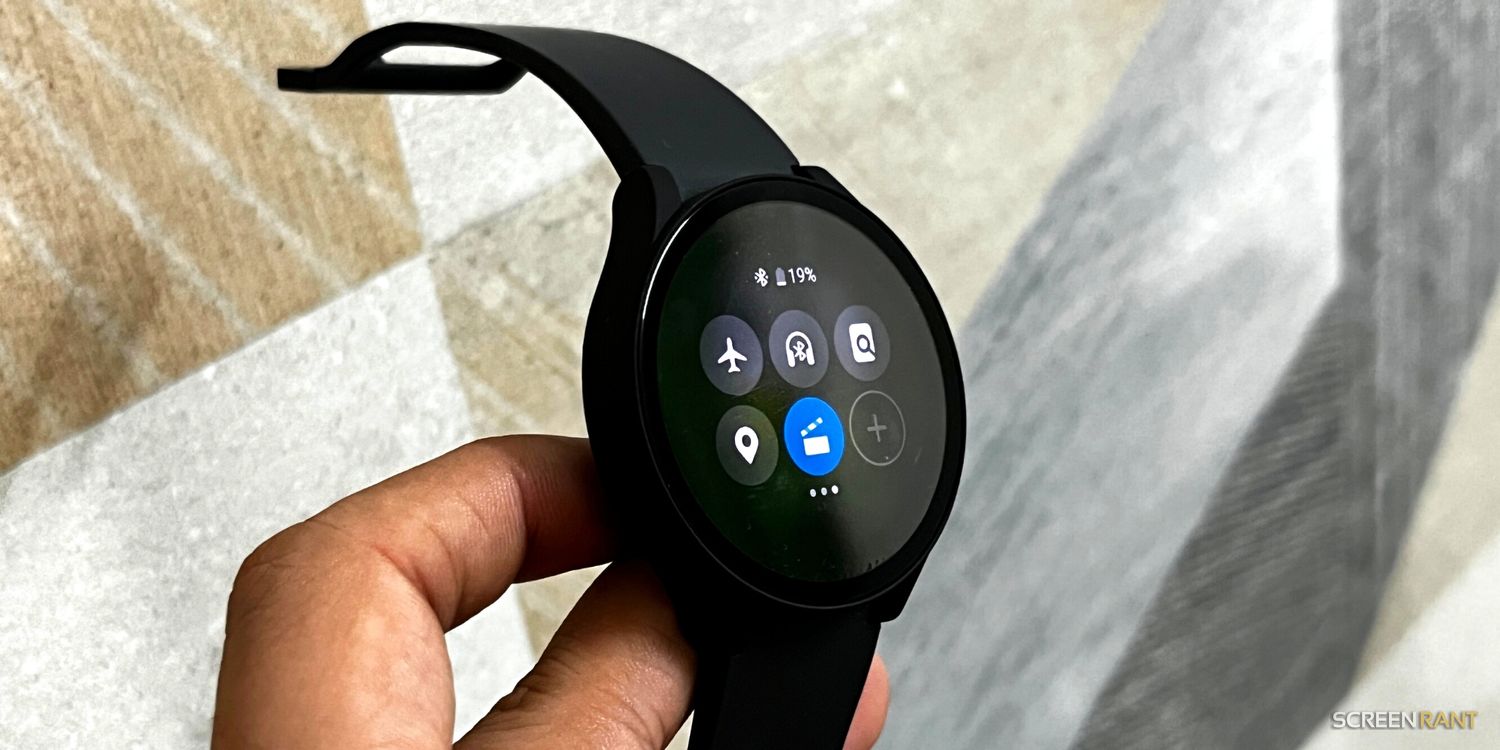 “/>
“/> El Samsung Galaxy Watch 5 viene con múltiples modos y los usuarios pueden activarlos desde la sección Configuración rápida del reloj o desde la aplicación Galaxy Wearable. Por ejemplo, el modo No molestar desactiva todas las notificaciones excepto las alarmas. Luego está el modo Hora de acostarse, que es igual que el modo DND, excepto que apaga la pantalla siempre encendida y la función “levantar la muñeca para despertar”.
El reloj inteligente también proporciona un Modo Teatro, lo que garantiza que los usuarios no se distraigan con notificaciones entrantes, alarmas o gestos de activación de la pantalla. Para los nadadores que usan el reloj inteligente, cuenta con un modo de bloqueo de agua que evita entradas involuntarias mientras chapotean en una piscina. Por último, pero no menos importante, el Modo Avión desactiva una conexión LTE en las variantes que la admiten. Los usuarios pueden cambiar entre estos modos para aprovechar al máximo su Galaxy Watch 5.
2 Modificar la configuración de pantalla
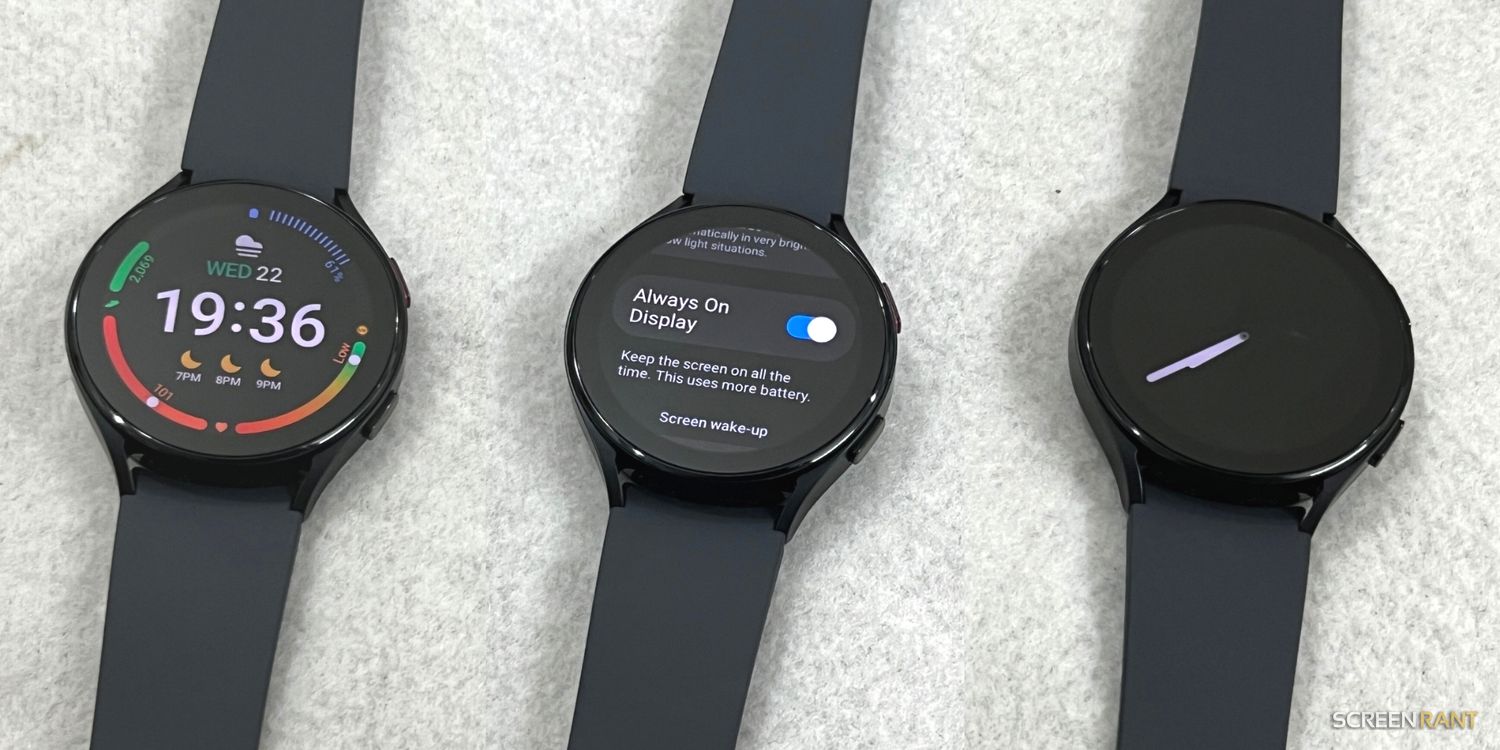 “/>
“/> Los usuarios deben haber oído hablar de la función de pantalla siempre encendida, pero cuando obtienen el reloj, está desactivada de forma predeterminada. Los usuarios pueden deslizar el dedo desde la parte superior para acceder al menú de Configuración rápida y presionar el ícono del reloj para habilitar la función. Otra forma de activar la pantalla siempre encendida en el Galaxy Watch 5 es a través del ‘Mostrar‘ sección en el ‘Ajustes‘aplicación.
Otra configuración de pantalla que los usuarios deben conocer es el Brillo automático. Como sugiere el nombre, utiliza el sensor de luz ambiental del reloj inteligente para ajustar el brillo de la pantalla según el entorno. Sin embargo, si a los usuarios no les gusta la función, pueden desactivarla deslizando el botón junto a “Brillo automático‘ en el menú de configuración de Pantalla del reloj.
1 Habilitar controles de gestos
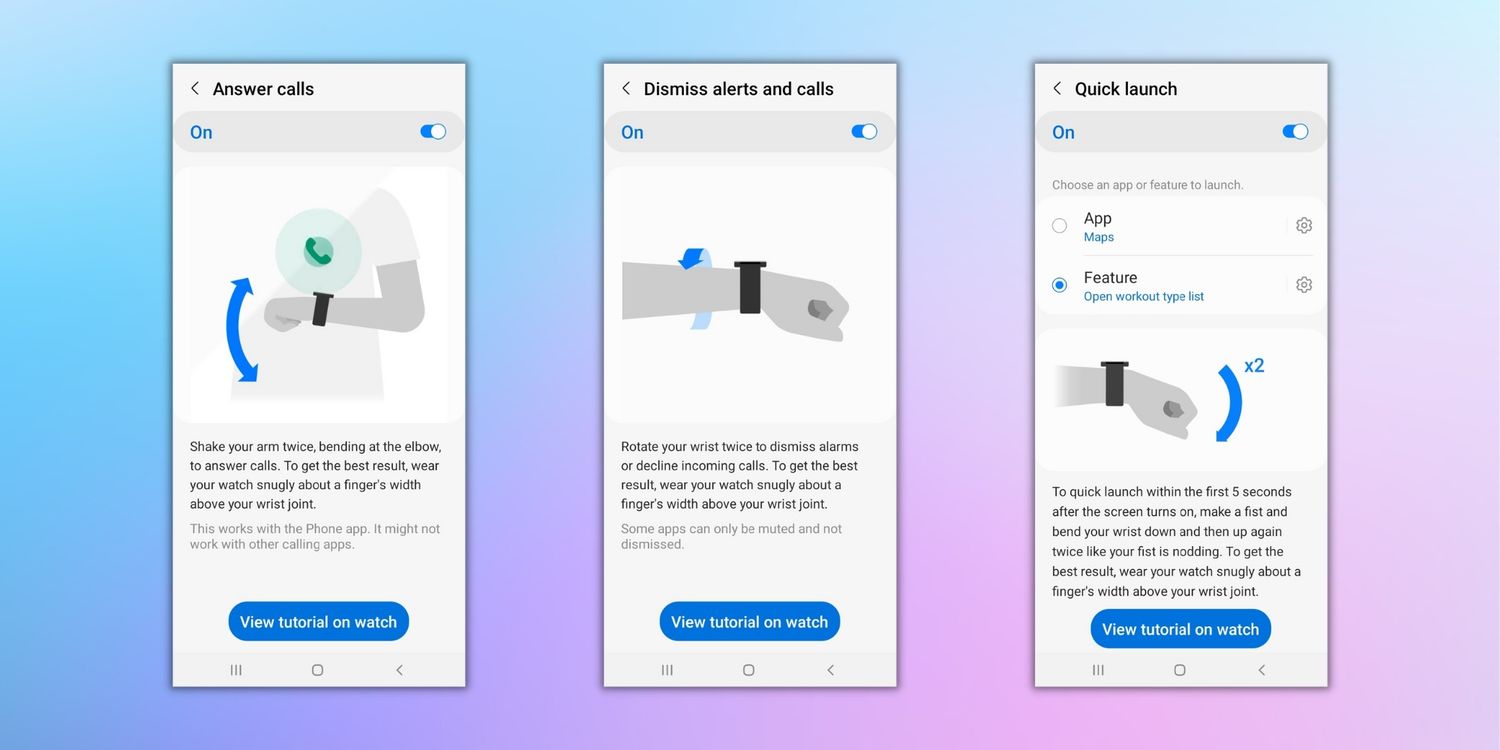 “/>
“/> Esta es quizás la característica más interesante del Galaxy Watch 5. Los usuarios pueden habilitar los controles de gestos en la sección “Funciones avanzadas” de la aplicación Configuración o en el menú “Configuración del reloj” en la aplicación Galaxy Wearable. Una vez que los usuarios activan Gestos, pueden controlar varios aspectos del reloj, como aceptar/rechazar una llamada entrante y abrir una aplicación moviendo el brazo o la muñeca de una manera particular. La función resulta útil, especialmente cuando los usuarios no pueden acceder al teléfono inteligente conectado al Reloj Galaxy 5.
Fuente: Samsung
Source link
